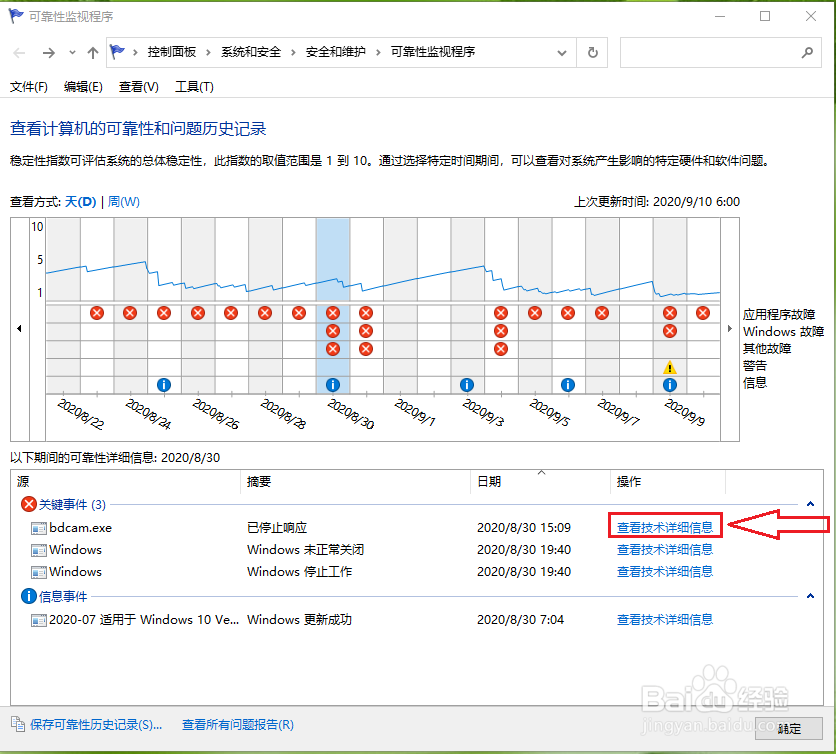win10如何查看可靠性历史记录
1、点击电脑左下角的搜索框,输入“可靠性历史记录”。
2、点击【打开】。
3、可以看到可靠性历史记录把信息和问题分成了5类:●应用程序故障:应用程序因为故障停止工作;●windows故障:系统没有正常关闭或者出现问题停止工作;●其他故障;●警告:系统运行中出现比较大的问题例如更新失败或者硬件问题。●信息:例如驱动安装和系统更新消息;
4、●选择日期,例如点击“2020/8/30”;●在下面的窗口中,就可以看到当天的问题记录。
5、如果想查看单个问题的详细信息,点击【查看技术详细信息】。
6、就可以看到问题发生的时间和描述。
声明:本网站引用、摘录或转载内容仅供网站访问者交流或参考,不代表本站立场,如存在版权或非法内容,请联系站长删除,联系邮箱:site.kefu@qq.com。
阅读量:46
阅读量:20
阅读量:30
阅读量:68
阅读量:74